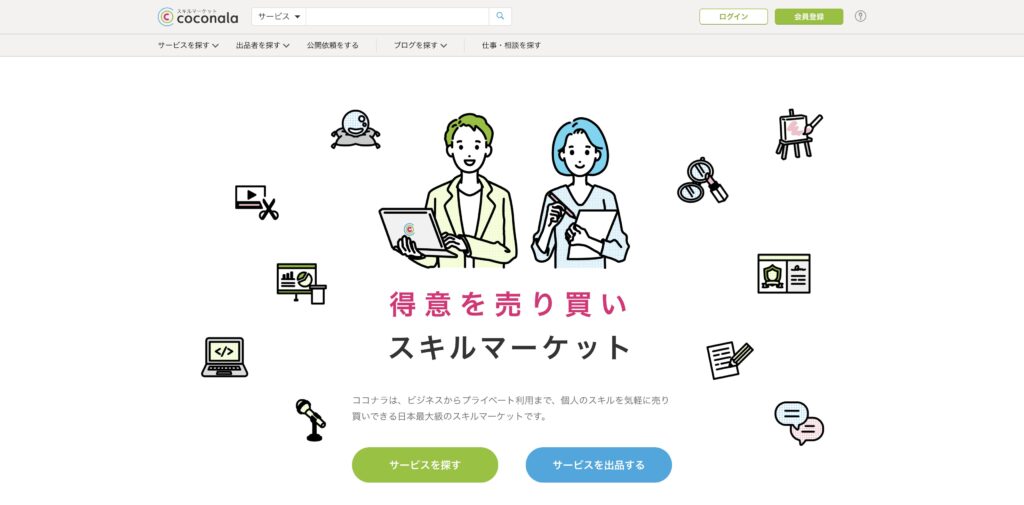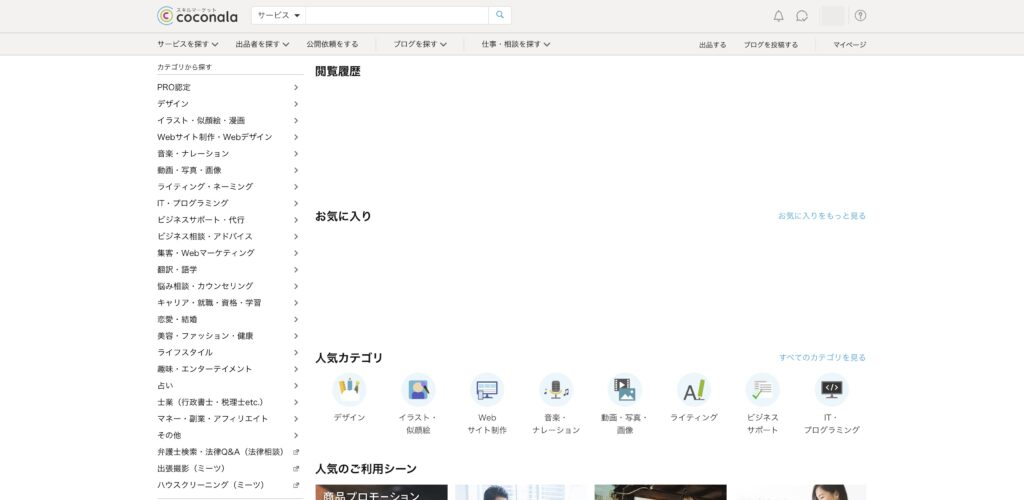ブログやSNSをやっていると、アイコンやバナーなどオリジナルの素材をしたいことがよくあります。
私もヘッダー画像やアイキャッチなどはフリーの写真を利用したりして、なんちゃって自作します。
しかしイラストとなると、絵をを書く技術が全くないため、自分ではなかなかオリジナルのものを用意することができません。
そこで私がよく利用しているのが、スキルの売買が出来るココナラです。
今回は実際にココナラで購入する方法と、実際に使ってみた感想を書いていきます。
ココナラとは?
ココナラは、ビジネスからプライベート利用まで、個人のスキルを気軽に売り買いできる日本最大級のスキルマーケットです。
ジャンルは、似顔絵やイラストから オンライン語学レッスンやIT・プログラミングまで幅広く、200種類以上のカテゴリがあります。
初心者でも簡単で使いやすく魅力的で面白いサービスが盛りだくさんなのでおすすめです。
例えば、イラストであれば500円程度から出品されていて、初めてでも使いやすいです。
また、全てがオンライン上で解決するので、使い勝手の良さも評価ポイントです。
ココナラの使い方
- アカウント登録
- 購入したい出品サービスを探す
- 購入(見積もり)をする
- 出品者と打ち合わせ
- 納品を受け取る
- 評価する
STEP1 | ココナラでアカウント登録
公式サイトにアクセスして新規登録を行います。
メールアドレスだけでなく以下の各種アカウントを利用しての登録もできます。
Yahoo! JAPAN ID / Facebook / Google / Apple
STEP2 |ココナラで 購入したい出品サービスを探す
購入をしたいサービスを検索します。
STEP3 | ココナラで購入(見積もり)をする
商品の詳細ページに入ると、購入/見積り・カスタマイズ相談のリンクが表示されます。
直接購入も可能ですが、事前にカスタマイズ相談をしてくださいという出品者の方もいらっしゃるので、注意書きをちゃんと読んでどちらで購入するかを選びましょう。
カスタマイズ相談の詳細で、条件などを記入して送信します。
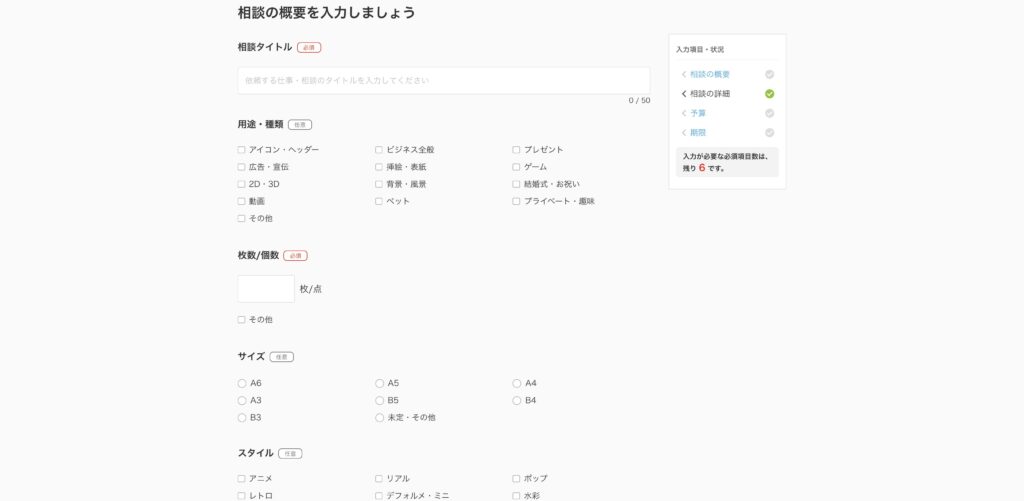
送信した後しばらくして、出品者の方から条件等の連絡が来るので、確認の上購入を進めましょう。
STEP4 |ココナラで出品者と打ち合わせ
購入が完了すると出品者とのやりとりができるトークルームが用意されるので、トークルームで依頼内容の詳細を詰めていきます。
STEP5 | ココナラで納品を受け取る
イラストの場合は、トークルームに直接イラストを貼って受け渡しをするケースが多いようです。
また、ブログの記事作成などの場合は、ワードプレスなどに直接納品してくれるケースもあります。
納品物のやりとりは出品者の方によって異なるので、事前に確認をしておくのもありだと思います。
STEP6 | ココナラで出品者を評価する
最後に出品者の評価を行って、サービスの購入は完了です。
ココナラのメリットとデメリット
私の場合特に不安を感じたりすることはなかったのですが、実際に利用されている方のご意見をまとめるとこのようなメリットとデメリットとがありそうです。
- 自分にないスキルを手軽に購入できる
- カテゴリが豊富
- 低額から購入可能
- 比較検討しながら購入できる
- オンラインの取引のみで完了する
- 出品数が多くて自分に合うのが探しにくい
- オンラインでの取引なので相手の顔が見えない
- 出品者との意思疎通に不安を感じる人もいる/li>
実際にココナラを使ってみた感想
私は複数回ココナラを使ってサービスの購入をしています。
実際私が購入したのは、イラストでよくこのブログにもよく登場する先生と生徒やプロフィールに使用しているパソコンを使うトラを作成いただきました。



自分には作れないものなので、素晴らしいイラストを描いてもらえました。
ここまでのクオリティーのイラストを作成いただいて大変満足しています。
最後にどんな人にココナラがオススメかまとめてみました
ココナラの利用をお勧めしたい人
SNSやブログなどでオリジナルなイラストを使いたい人。
正直、 ウェブを探せばフリーのイラストや画像がたくさん出てきます。
なるべく費用かけたくないと言うことであれば、フリー素材を使うのがベストだと思いますが、 どうしても周りと被ってしまうことがあります。
自分のSNSやブログにアクセントを持たせたいのであれば、オリジナルのイラストを使うのがいいのかなと個人的には思っています。
ただ、私のように自分で絵を描くのは難しいと思う方も多くいらっしゃるかと思います。
低コストでオリジナルなイラストを導入できるココナラを使ってみるというのも1つの手だと思います。
登録も簡単なので、興味のある方はぜひ試してみてください!
<自分で素材を作りたいならCanvaがオススメ>